- 出荷
目安 - 01/09(金)出荷
ご注文の前に
-事前準備に関しまして-
お見積りに関して
お見積りは商品の詳細ページにて、すぐにご確認いただけます。お見積書のダウンロードも可能です。
ロゴやデザインデータはお手元にございますか?
オリジナルグッズプレスでは名入れ(商品への印刷) のご注文の際、入稿データを添付していただいております。 データは、ご注文の前にご作成ください(デザインツールをご利用の場合は、ご注文時にご作成ください。)
在庫はご確認いただきましたか?
お選びいただいた商品に在庫がないと、グッズを作成することができません。ぜひ、事前にご確認ください。 商品の在庫が表示されます(※一部対象外の商品がございます)
ご注文の手順
商品ページからご注文ください
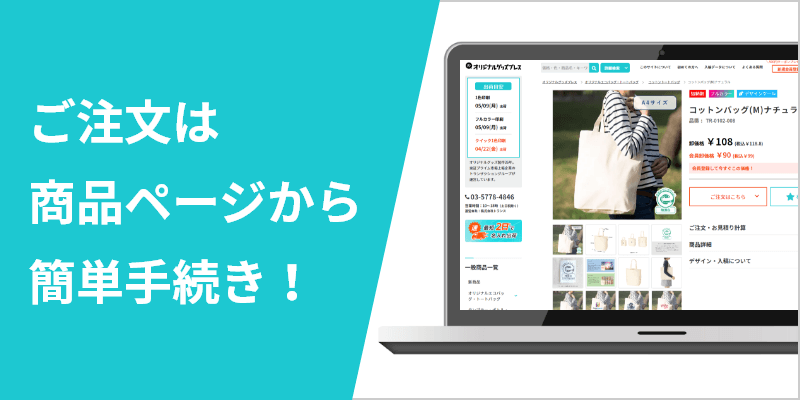
お見積りもご注文も、すべて商品ページで確認できます
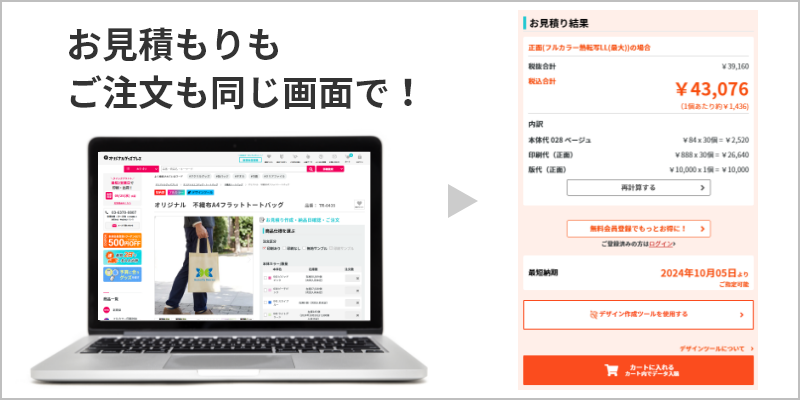
商品ページの「計算ツール」は注文フォームとしてもお使いいただけます。お見積りをご確認いただきましたら、そのままご注文ください。
名入れなし(無地)の注文方法
1.「印刷なし」を選択します。
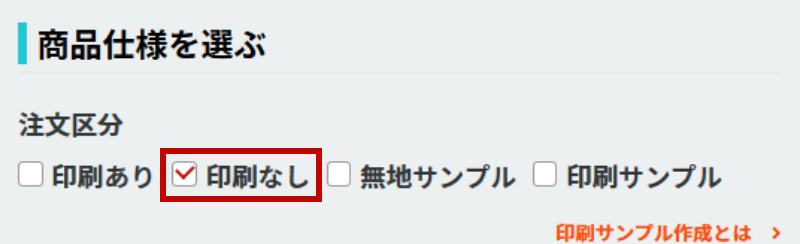
「注文区分」の項目で「印刷なし」を選択します。
2.注文するカラーを選択し、数量を入力します。

注文したいカラーにチェックをいれます。
注文する数量を入力します。
※一部商品は最低発注数量(ミニマムロット)が決まっているため、一定数未満の数字は入力できなくなっております。
3.「カートに入れる」ボタンを押す
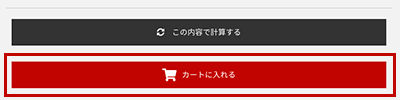
「カートに入れる」を押すと、指定した色と数量の商品がカートに入ります。ご注文を続ける場合は、TOPページに戻って1~4の作業を繰り返してください。
名入れありの注文方法
1.「印刷あり」を選択します。
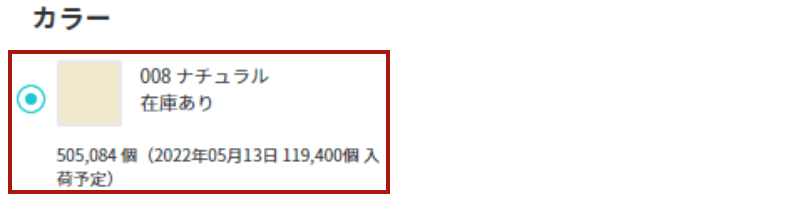
「注文区分」の項目で「印刷あり」を選択します。
2.注文するカラーを選択し、数量を入力します。

注文したいカラーにチェックをいれます。
注文する数量を入力します。
※一部商品は最低発注数量(ミニマムロット)が決まっているため、一定数未満の数字は入力できなくなっております。
3.印刷箇所指定する。
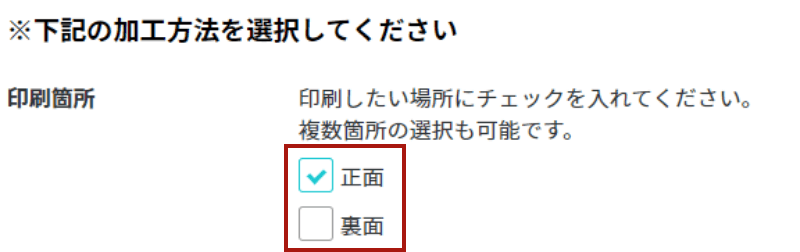
名入れの印刷箇所を選びます。
2つの印刷箇所を同時に指定することもできます。
4.印刷方法を選択します
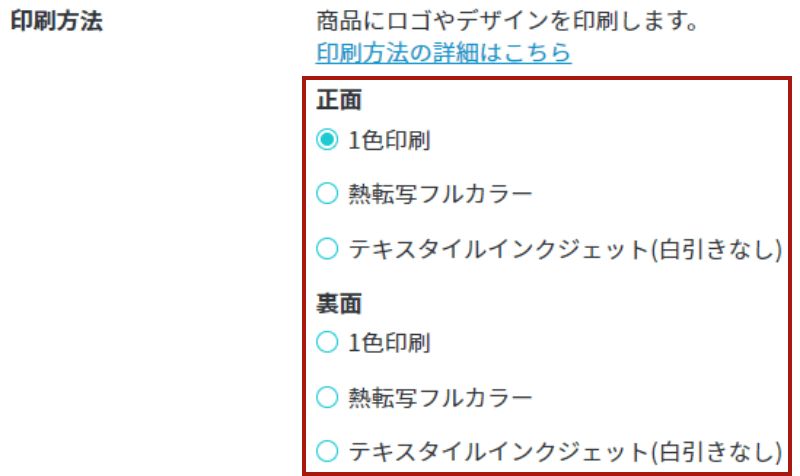
「1色印刷」「フルカラー印刷」など、その商品に対応した名入れ方法が表示されます。ご希望の印刷方法を選択してください。
5.校正の有無を指定する

6.個別袋入れの有無を指定する

※個別袋入れに対応している商品にのみ、表示されます。
OPP袋での個別包装を希望する場合は「あり」を選んでください (納期は数日長く頂戴します)
7.クイックプリントを指定します。

※クイックプリントに対応している商品にのみ、表示されます。
クイックプリントを希望する場合は「利用する」を選択します。
なお、クイックプリントに対応した商品でも、印刷方法によってはご対応できない場合がございます。ほかの印刷方法をご検討ください。
完成したデータを入稿する
1.カートに入れる
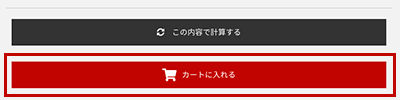
「カートに入れる」を押すと、指定した色と数量の商品がカートに入ります。
2.カート内を確認する
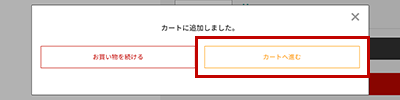
「カートに進む」を押すと、ご注文商品の確認画面へ移動します。ご注文を続ける場合は「お買い物を続ける」ボタンを押して、1~9の作業を繰り返してください。
3.入稿データを添付する
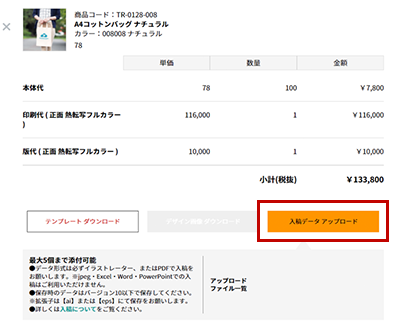
「入稿データ アップロード」から、入稿データを送付できます。データは最大5つまで添付できます。
添付可能なデータはai、eps、pdf、psd(1ファイルにつき10MBまで) です。
※データが大きくて添付できない場合は、まずは仮のデータを添付いただき、ご注文完了後にメールでお送りください。
デザインツールで作成したデータを入稿する
1.「デザインを作成」を押す。
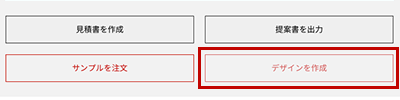
商品の色、数、印刷方法等を選択し、「デザインの作成」を押します。
2.「デザインツール履歴に保存しカートへ進む」を押す
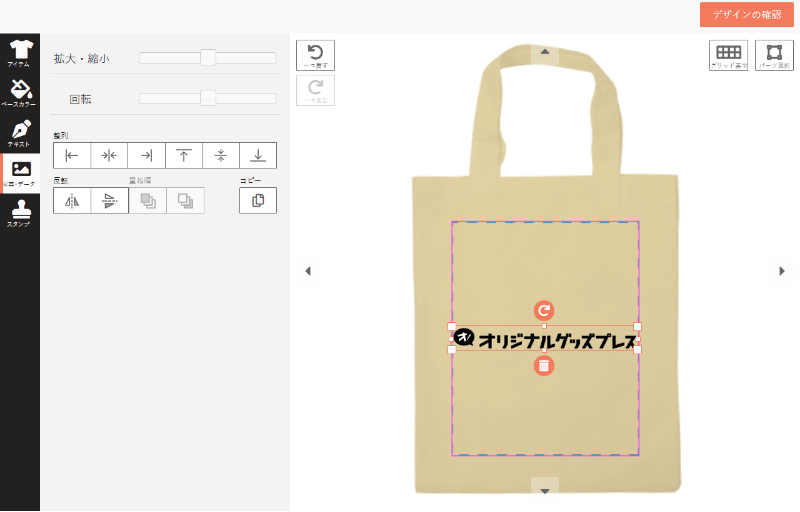
デザインツールにて、デザインを作成します。
3.デザインを生成する
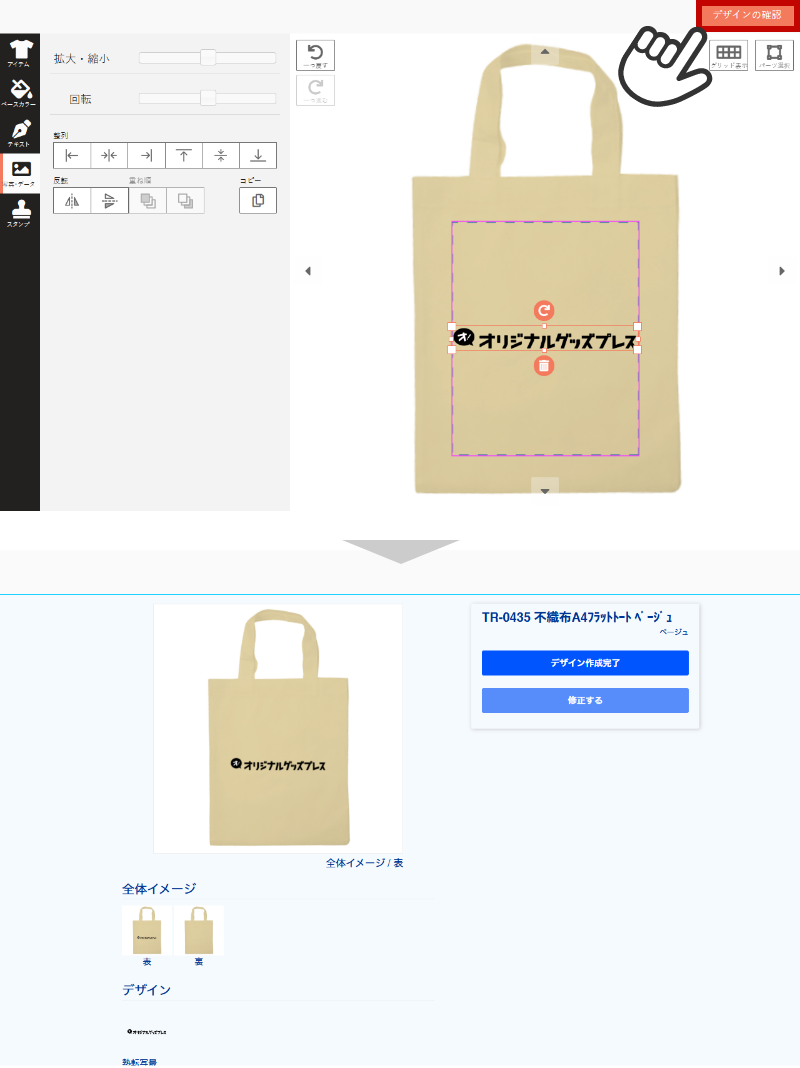
「デザインの確認」を押し、完成したデザインを生成します。生成されたデザインは入稿データとして、商品とともにカート内に表示されます。
カート内の確認・操作方法
-納品情報の入力~注文の完了-
1.カート内の商品を確認する
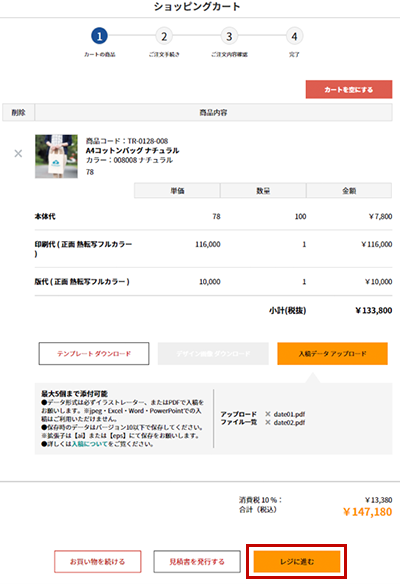
ご注文の商品を確認します。なお、この時点では送料・各種手数料は表示されません (印刷代や商品代のみの表示です)。実際の合計金額は確認画面でご確認ください。
問題がなければ、「レジに進む」を押します。
ログイン画面が表示されましたら、ログインまたは「新規会員登録」「会員登録せずに注文する」をご選択ください。
2.各項目を確認する
お客様情報の確認
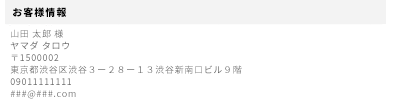
ご登録のお客様の情報が表示されます。
配送情報の選択
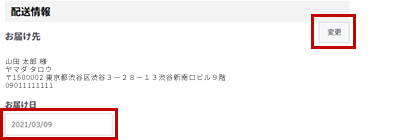
お届け先
ご登録のお届け先の住所をご指定下さい。ほかの場所に納品する場合は、「変更」ボタンでお届け先を変更してください。
お届け日
お届け日のご希望をご指定下さい。※ご注文内容にあわせ、最短の納品日が自動的に表示されています。この日付以降でご指定ください。
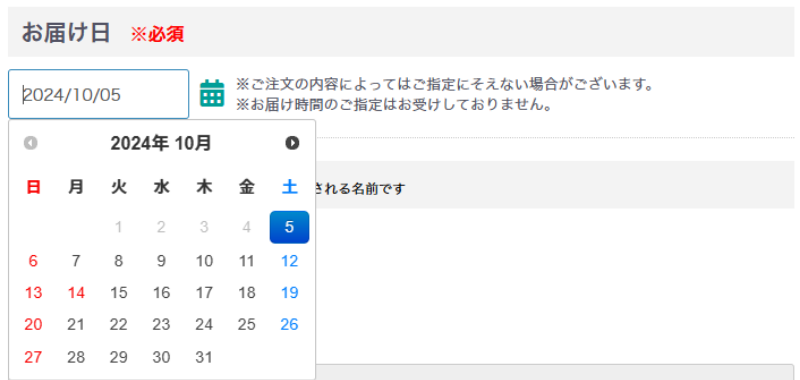
お届け日
カレンダーのアイコンを押して、ご希望のお届け日を指定してください。
現時点での最短納品日以降の日付が選択できます。
配送備考欄の入力

送り状伝票の備考欄の記載内容を指定ください。
お客様注文番号の入力

ご入力は任意です。お客様の管理用にご使用ください。
印刷色の記入
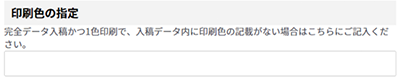
完成したデータでの入稿・1色印刷をご指定の場合で、入稿データ内に印刷色の記載がない場合はこちらで色をご記入ください。
荷主について
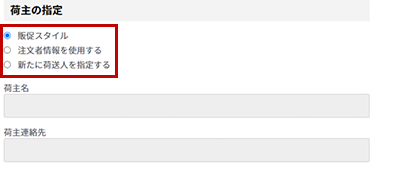
配送伝票に記載する荷主をご指定いただけます。ご希望がなければ、「オリジナルグッズプレス」になります。
利用ポイントの選択

利用するポイントの数をご入力ください。なお、ポイントは送料・手数料には使えません(商品代金にのみご使用可能です)
クーポン利用の有無の指定
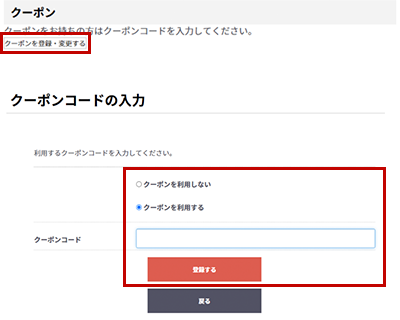
クーポンを利用する場合は、「クーポンコードを登録・変更する」を押してください。その後、クーポンコードをご入力のうえ「登録する」を押してください。
備考欄の入力
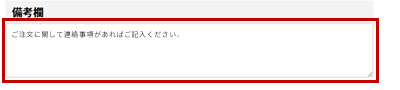
そのほか連絡事項等があれば、こちらにご記載ください。
お支払い方法の選択
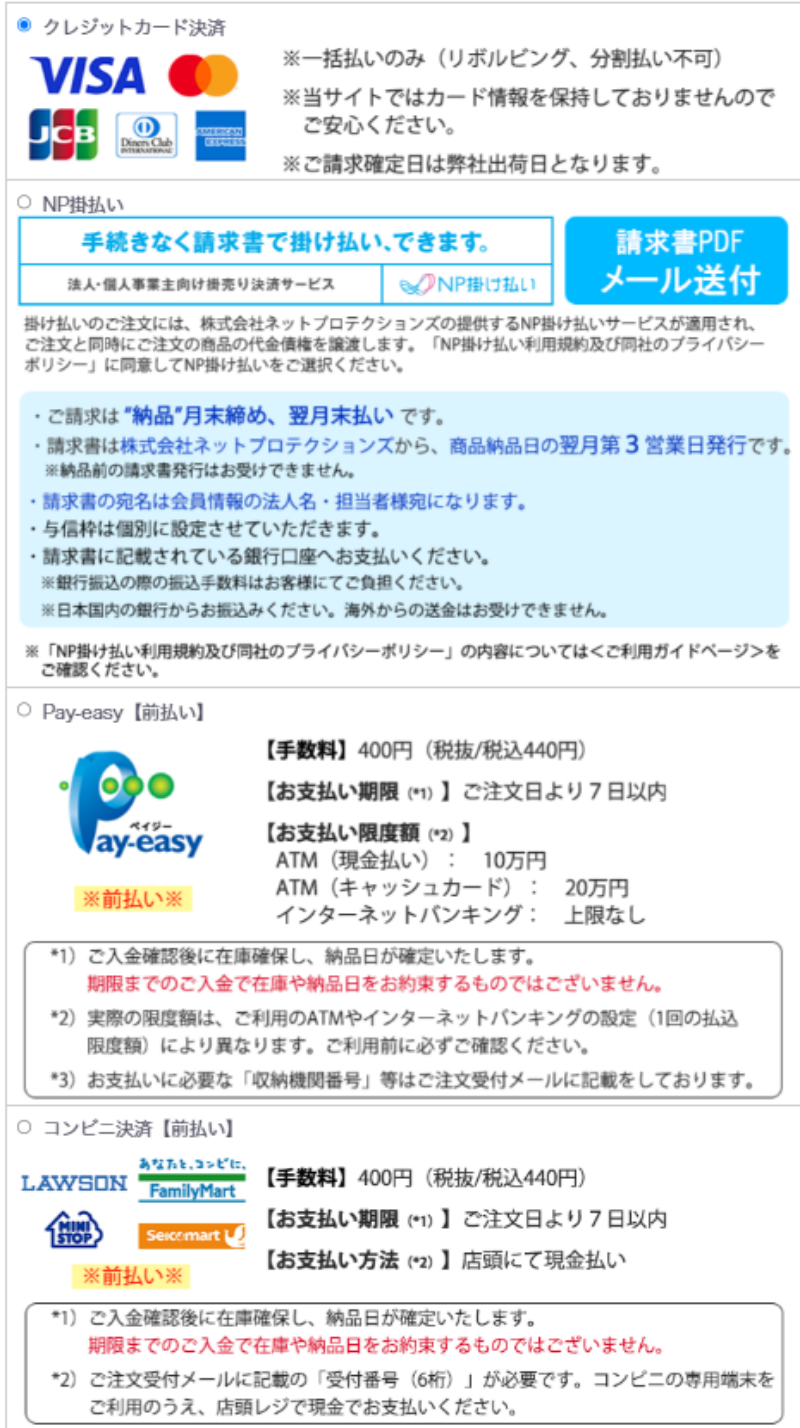
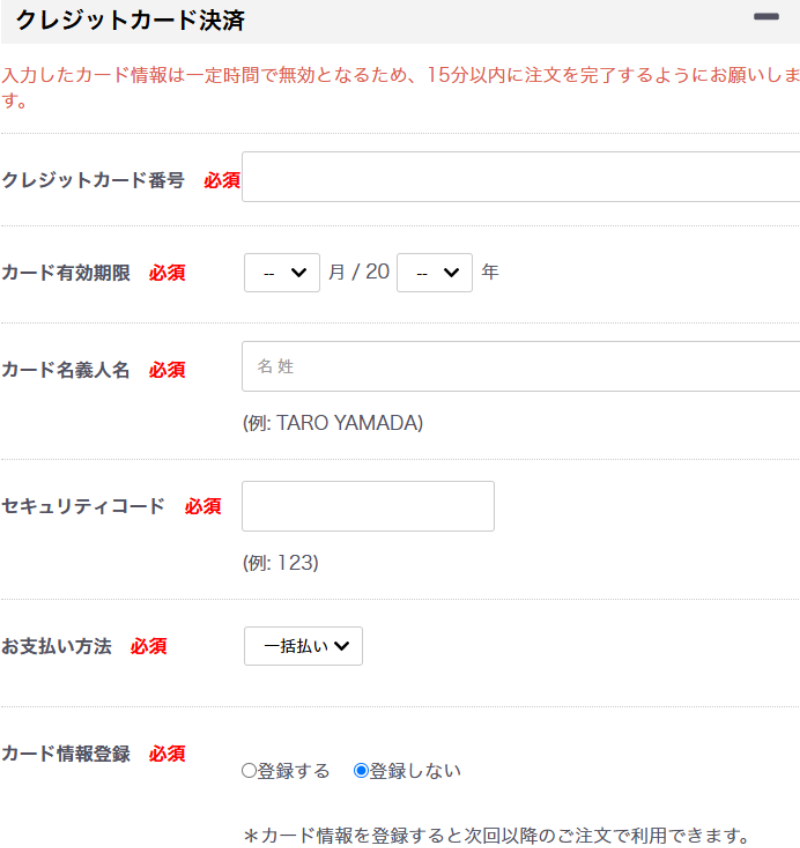
お支払い方法をお選びください。
3.「確認画面へ」を押す
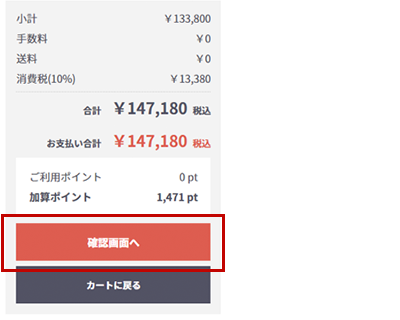
すべての項目を確認し、「確認画面へ」を押してください。最終確認の画面に移動します。
4.「注文する」を押す
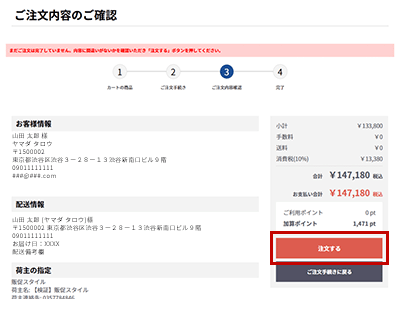
ご注文の内容をもう一度ご確認ください。
また、この画面では合計金額に送料・手数料・クーポン値引き・ポイント値引きが反映されています。
あわせてご確認をいただき、間違いがなければ「注文する」を押してください。
6.注文完了
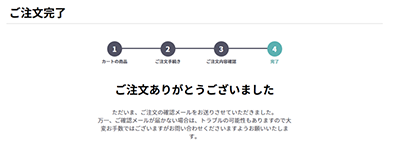
以上で注文は完了です。
ご注文から2営業日以内には当社でご注文内容を確認しまして、改めてご連絡いたします。
注文完了後は・・・
「ご注文受付」のメールが自動配信されます。
メールが届かない場合はご登録のメールアドレスをご確認いただくか、迷惑メールフォルダをご確認ください。それでもメールが届かない場合は、当社までご連絡ください。
ご注文の後、在庫を確保するまでは「仮注文」です。
ご注文いただいた直後は、「仮注文」とさせていただきます。在庫が確保できましたら、ご注文をいただいてから翌営業日までの間に「ご注文商品の手配が完了しました」という件名でメールを送信いたします。
※pay-easy決済・コンビニ決済の場合は、ご入金確認後に在庫を確保をいたします。
※NP掛け払いは、与信審査後に在庫を確保いたします。(与信審査を通過しましたら、続けて在庫確保の手配をいたします))
Pay-easy決済・コンビニ決済
注文完了画面および「ご注文受付」の自動配信メールにお支払いに必要な情報が記載されていますので、ご確認のうえ、お早めにご入金ください。
※ご入金をいただいてから商品の出荷等を行います。ご入金のタイミングによっては、ご希望のお届け日に間に合わないこともございますのでご了承ください。
NP掛け払い
ご注文後、当日~翌営業日中にご利用の審査がございます。与信審査の結果、サービスをご利用いただけない場合には、別のお支払方法への変更をお願いするご連絡いたします(審査通過のご連絡はいたしません)
印刷をご依頼の場合
ご注文から2営業日以内に、ご入稿いただいたデータの確認メールをお送りいたします。お手数ですが、メールが届かない場合はご一報ください。




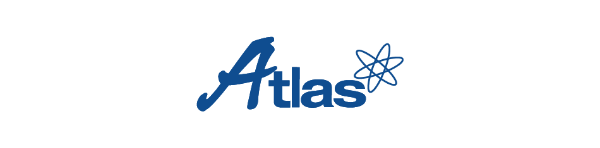

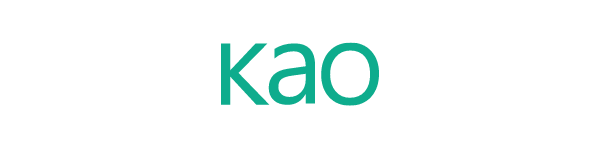





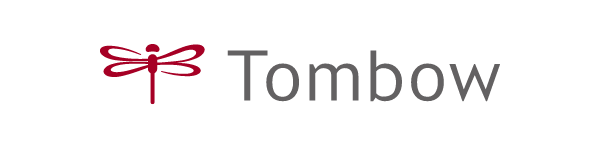




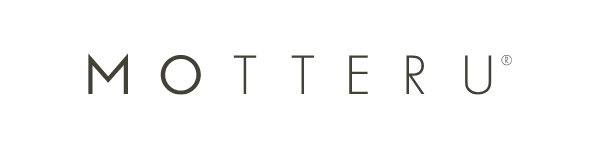

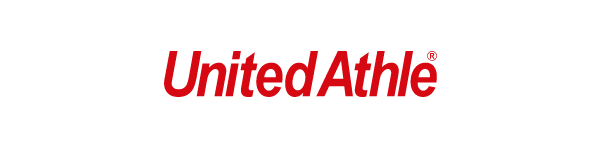


商品選びからお支払い、データ入稿もすべて当サイトからお手続きいただけます。お申込みは年中無休・24時間可能です。
※ご注文はサイトにて承ります。電話やメールではご対応しておりませんので、ご了承ください。